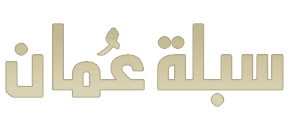 |
|
||
|
|||||||
|
|
أدوات الموضوع | البحث في الموضوع | أنماط العرض |
|
#1
|
||||
|
||||
|
بسم الله الرحمن الرحيم ,,
مبارك عليكم الشهر جميعا ,وتقبل الله منكم الصيام والقيام ,, ان شاء الله اليوم سأقوم بشرح برنامج vMware player ,, لعمل الانظمة الوهمية ,, او لاجهزة التخيلية ,, ( virtual Machines ) << وسأقوم بتقسيم الشرح لعدة اقسام لتسهيل تتبع الدرس , , ومساعدة القارىء على استيعاب اكبر قدر من المعلومات ,, الأقسام ستكون كالتالي : 1- نبذة عن برامج الانظمة الوهمية , وطريقة عملها وبعض المصطلحات المهمة ,, 2- تنصيب البرنامج . 3- شرح طريقة عمل ويندوز اكس بي كنظام وهمي ,, 4- شرح قائمة setting وطريقة زيادة الرام للجهاز الوهمي , وتشغيل السي دي رووم , . 5- شرح طريقة ايقاف تشيغل النظام الوهمي ( win xp), وطريقة اعادة تشغيلة , وعمل الايقاف المؤقت , 6 - شرح خاصية Entity Unity , 7- شرح Brigade and NAT Networking, 1- نبذة عن برامج الانظمة الوهمية , وطريقة عملها وبعض المصطلحات المهمة : برامج الانظمة الوهمية او Virtual Macines , هي من اصعب البرامج برمجة لانها تحتوي على الكثير من التعقيدات التي تواجه المبرمجين من حيث طريقة جعل البرنامج متوافق مع اغلب الانظمة وطريقة جعلها تتوافق مع اصدارت kernel المختلفة , وبإختصار برامج عمل الانظمة التخيليه او الوهمية , هي برامج تقوم بعمل مشاركة للموارد النظام , مثل الرام والهارديسك , والجرافيك لتشغيل نظام اخر داخل النظام الحالي , سوى كان ذات بيئة مختلفة , او من نفس بيئة التشغيل , ومثال على ذلك تشغيل انظمة ويندوز داخل انظمة ويندوز , او تشغيل انظمة لينكس داخل انظمة , ويندوز , والعكس صحيح ,. يوجد الكثير من البرامج التي تعمل بنفس المبداء , ومن هذه البرامج : 1- vMware player : الذي سأقوم بشرحه هنا , 2 -برنامج vWmare Workstaion : هو النسخة التجارية من برنامج vmware player , ويحتوي البرنامج على إعدادت متقدمة للمحترفين نوعا ما ,,برنامج ممتاز , من وجهة نظري افضل برنامج لعمل الانظمة التخيليه .. ان شاء الله سأقوم بشرحه في دروس قادمة ,, 3- Virtual PC : برنامج من مايكروسوفت ,, 4 - Oracle Virtual Box : برنامج شركة sun سابقا , بعد ان قامت oracle بشرائها ,, برنامج ممتاز ,, ما يميزه انه مفتوح المصدر ,, يعمل على كثير من الانظمة منها Max os , lInux , Windows , BSD , Solaries << 5 - ESx server : من شركة vWmare , مختص بالسيرفرات ,, 6- Vmware VSphare : ايضا برنامج مختص بالسيرفرات ,, وعمل cloud computing ,, يوجد برامج اخرى ,, لا تحضرني الأن ,, فوائد الانظمة الوهمية : - تستخدم لغرض الحماية , فمثلا على ذلك لنفترض انك شخص مهتم بالحماية وتريد خوض تجارب على بعض الانظمة ولا تريد ان تقوم بإلاحاق الضرر بجهازك الشخصي , ايضا تستخدم الانظمة الوهمية لمساعدة penetration testers , المهتمون بحماية السيرفرات ولانظمة . - ايضا تستخدم لغرض تجربة اكثر من نظام على بيئة تشغيل واحدة مثالا على ذلك تنصيب linux او Mac OS او اي نظام اخر داخل الويندوز , دون الحاجة الى تقسيم الهاردسك.. .... ... .. . 2 - تنصيب البرنامج : الان سنقوم بشرح تنصيب البرنامج ,,,, قبل كل شي علينا ان نقوم بتحميل البرنامج من موقع شركة VMware , اتبع هذا الرابط , : http://downloads.vmware.com/d/info/d...are_player/3_0 بعدها اضغط هنا كما بالصورة : لكي نستطيع تحميل البرنامج علينا بالتسجيل اتبع الصورة : ستصلك رسالة على بريدك الالكتروني فيها رابط التحميل , بعد ان تضغط عليها ستظهر لك هذه الصفحة اضغط كما بالصورة : بعدها سيتم تحميل البرنامج من موقع الشركة ,, اما اذا كنت لا تحبذ عملية التسجيل والإنتظار يمكنك تحميل البرنامج من هذا الرابط المباشر : http://www.filehippo.com/download_vmware_player/ بعدها اضغط كما بالصورة ثم سيتم تحميل البرنامج : بعد ان قمنا بتحميل البرنامج نقوم الان بتنصيبه ,, تضغط دبل كليك على الملف الذي قمنا بتحميله , ثم ستظهر لنا هذه النافذة : نضغط نكست next : هنا يمكنك تغيير مكان تخزين البرنامج , لكن لا احبذ ذلك , لذا يفضل تركه كما هو , ثم اضغط نكست : هنا اختر كما بالصورة ثم اضغط نكست : اتبع الصورة : هنا انتظر الى ان يتم تنصيب البرنامج ,, قد يستغرق 5 - 10 دقائق : اذا كنت تستخدم برنامج الكاسبر سكاي , قد تظهر هذه الرسالة مفادها هل تسمح بهذه الشبكة , اضغط هنا كم بالصورة ,, : ثم قم بإعادة التشغيل : الان سنقوم بجولة صغيرة على الجهاز لنتفقد ما التغيرات التي قام بعملها ,, لو ذهبنا الى قائمة الاتصالات الخاصة بالجهاز , كما بالصورة ستجد ان البرنامج قام بإنشاء ثلاث شبكات اتصال وهمية في الجهاز كما هو واضح بالصورة ,, سأقوم بشرح كل واحدة من هذه لاحقا ان شاء الله , الى هنا انتهينا من الجزء الأول ,, ... .. . 3- عمل ويندوز اكس بي كجهاز وهمي : في هذا البرنامج لا يكفي فقط ان نقوم بشرح نظري لأجزاء البرنامج , وانما يجب ان نقوم بشرح عملي لكيفية عمل ويندوز وهمي لكي يستطيع القارىء تطبيقها بسهولة تامة ,, لذلك سأقوم بشرح طريقة عمل ويندوز اكس بي كجهاز وهمي ,, لا تختلف الخطوات مع اي نظام اخر : اولا نقوم بتشغيل البرنامج من ايقونة سطح مكتب كما بالصورة : بعدها ستظهر لنا واجهة البرنامج , سنجد عدة خيارات , اول خيار لعمل نظام وهمي , ثاني خيار للفتح نظام وهمي قمنا بعمله سابقا , ثالث خيار وهو عملية الترقية من vmware Plaer الى Vmware Workstation النسخة التجارية التي تحتوي على خصائص متقدمة كعمل مجموعة خاصة من الانظمة , ذات شبكة خاصة , كما هو موضح بالصورة : نضغط اول خيار : بعده سيظهر لنا معالج انشاء جهاز وهمي , كما بالصورة , هنا يطلب منك البرنامج استخدام الوسيلة التي من خلالها ستقوم بتنصيب الويندوز , أول خيار هو السي دي رووم , اذا كان لا يتوفر لديك سي دي رووم , بإمكانك استخدام نسخة ايزو لتنصيب النظام , وفي اغلب الاحيان يتم تنزيل الويندوز على شكل ملف ايزو , انا سوف اختار الخيار الثاني , اما اذا كان عندك سي دي لويندوز اكس بي , فيمكنك استخدام الخيار الاول : هذا هو الملف الايزو الخاص بويندوز اكس بي : يتبع في الرد التالي ,,
__________________
~~ ˆ~*لو كان للعلم دون التقى شرف ****لكان أشرف خلق الله ابليس*~ˆ ~~ ~ آخر تحرير بواسطة قائد الأمة : 03/09/2010 الساعة 05:35 PM |
|
مادة إعلانية
|
|
#2
|
||||
|
||||
|
نكمل ...
ثم نضغط نكست كما بالصورة : هنا كما بالصورة نقوم بإدخال الرقم المتسلسل لويندوز اكس بي وذلك لكي نستخدم بما يسمى esay install , هذا المعالج بعد ان تقوم بإدخال الرقم المتسلسل , واسم الجهاز , سيقوم بتنصيب الويندوز دوون الحاجة للمسه او تعديل الخيارات , كل ما عليك فعله هو المشاهدة فقط , وهو سيقوم بتحميل ويندوز اكس بي اوتماتكلي ,دون الحاجة لعمل اي شي , في هذه الصورة انا لم اقوم بإدخال الرقم المتسلسل , فقط لكي اوضح للقارىء ماذا سيحصل اذا لما اقوم بذلك , تابع الصور : هذه الصورة تخبرك انك لما تقم بإدخال الرقم المتسلسل , لذلك اثناء التصيب سيطلب منك ادخال الرقم المتسلسل لاحقا ,: اختر اسم للنظام الوهمي ومكان حفظه : هنا اخترا لمساحة التي تريد تحديدها للنظام الوهمي , بإمكانك أعطاء اي مساحة , فقط تأكد ان الجهاز به المساحة المطلوبة : ثم فينيش : بعدها سيقوم البرنامج ببداء التنصيب : هنا اختر هذا الخيار لتحميل الادوات المساعدة : سيأخذ بضع دقائق انتظر : هنا تم التحميل : بعدها سيظهر لك , نافذة ادخل الرقم المتسلسل , ملاحظة هنا البرنامج لم يسئلك كما هو المعتاد لتعديل اللغة , او ادخل الرقم السري وما الى ذلك عند تنصيب ويندوز اكس بي بالطريقة العادية ,وانما مباشرة الى الرقم المتسلسل لاحظ الصورة : انتظر الى ان يتم تنصيب ويندوز اكس بي : هنا البرنامج يقوم بثبيت الحزم الالزمة لتوافق ويندوز اكس بي مع الجهاز المستضيف : سيقوم البرنامج بإعادة التشغيل اوتماتيكيا بعد الانتهاء من عملية التنصيب ,,,,, الى هنا نكون قد انتهينا من عمل ويندوز اكس بي كنظام وهمي ,, ... .. .
__________________
~~ ˆ~*لو كان للعلم دون التقى شرف ****لكان أشرف خلق الله ابليس*~ˆ ~~ ~ آخر تحرير بواسطة قائد الأمة : 03/09/2010 الساعة 03:39 PM |
|
#3
|
||||
|
||||
|
4- شرح قائمة setting وطريقة زيادة الرام للجهاز الوهمي , وتشغيل السي دي رووم :::
قبل كل شي علينا بإيقاف تشغيل الجهاز الوهمي لتغيير الإعدادت , لاحظ الشرح : بعدها نقوم بإختيار الجهاز الوهمي المراد تغيير إعدادته , لاحظ كما بالصورة : هنا يمكنك زيادة الرام للجهاز الوهمي , وذلك يعتمد على مقدار الرام الموجود على جهازك الفعلي , لنفترض ان لديك جهاز به 2 جي بي رام ,, لا يمكنك وضع للجهاز الوهمي اكثر من 2 جي بي رام , كما عليك مراعة ان جهازك سوف يحتاج الى بعض الرام عند التشغيل , لذلك يفضل وضع النصف او اقل للجهاز الوهمي , تابع الصورة : هنا يمكنك اختيار كم معالج تريد ان يشتغل مع الجهاز الوهمي , اذا كان البروسيسور الخاص بك يدعم ثنائي النواءة , ك core 2 duo فيمكنك وضع 2 للبروسيسور .. : هنا يمكنك من تشغيل السي دي على الجهاز الوهمي ,, يمكنك اختيار ملف ايزو او استخدام سواقة الاقراص الفعلية لجهازك كما بالصورة : هنا للتعديل على خيارت الشبكة , سأقوم بشرحها لاحقا بالتفصيل : ,,,, 5- شرح طريقة ايقاف تشيغل النظام الوهمي ( win xp), وطريقة اعادة تشغيلة , وعمل الايقاف المؤقت , وطريقة تعريف الفلاش في الجهاز الوهمي : الان سنشرح طريقة تشغيل وإطفاء الجهاز الوهمي : لتشغيل االجهاز الوهمي , اتبع الصورة : انظر الى الصورة : الان سنقوم بشرح طريقة تعريف الفلاش الميموري داخل الجهاز الوهمي , نقوم يإدخال الفلاش المراد تعرفيها داخل الجهاز الوهمي ,كمثال انظر هذه الفلاش الان هي داخل جهازي الفعلي الذي هو ويندوز 7 : الان اتبع الشرح لتعريفها داخل الجهاز الوهمي : انظر الان قمنا بتعريف الفلاش داخل الجهاز الوهمي : الى هنا نكون قد انتهينا من الجزء الخامس من الشرح ,, ,,,, ... .. .
__________________
~~ ˆ~*لو كان للعلم دون التقى شرف ****لكان أشرف خلق الله ابليس*~ˆ ~~ ~ آخر تحرير بواسطة قائد الأمة : 03/09/2010 الساعة 05:32 PM |
|
#4
|
||||
|
||||
|
6 - شرح عمل شبكة ومشاركة الملفات بين جهازك ( win 7 ) و الجهاز الوهمي ( win xp ) :
اولا نذهب الى الجهاز الوهمي , ثم نذهب الى control panel لتغيير اعدادت الشبكة ثم اتبع الشرح : نقوم الان بتغيير اعدادت الفايروول , لكي يسمح بمشاركة الملفات : بعد ذلك نقوم بتأكد من وضع الشبكة على اعدات NAT , لكي يتم المشاركة , : الان نتأكد من اي بي الجهاز الوهمي : ثم ننذهب الى ويندوز 7 الذي هو جهازنا الفعلي ونتأكد من الاي بي , سنجد انهما يتشاركان نفس نطاق الشبكة فقط يختلف اخر رقم في الاي بي الذي هو يحدد الجهاز : الان سنقوم بعمل بينج للتأكد من عملية الربط بين الجهازين , نذهب الى cmd : ثم نقوم بكتابة ping XXX.XXX.XXX.XXX حيث ال x تمثل رقم اي بي الجهاز الوهمي : هنا نقوم بتغيير اعدادت المشاركة في ويندوز 7 : يتبع في الرد التالي ,, ... .. .
__________________
~~ ˆ~*لو كان للعلم دون التقى شرف ****لكان أشرف خلق الله ابليس*~ˆ ~~ ~ آخر تحرير بواسطة قائد الأمة : 03/09/2010 الساعة 04:07 PM |
|
#5
|
||||
|
||||
|
__________________
~~ ˆ~*لو كان للعلم دون التقى شرف ****لكان أشرف خلق الله ابليس*~ˆ ~~ ~ آخر تحرير بواسطة قائد الأمة : 03/09/2010 الساعة 04:19 PM |
|
#6
|
||||
|
||||
|
7 - شرح خاصية Entity Unity :
هذه الخاصية تسمح لك بمشاركة برامج الفيرتشل مشين داخل الجهاز الفعلي الذي هو في حالتنا ويندوز 7 , انظر الى الصور : لاحظ هنا قمت بتشغيل ويندوز موفي ميكر من على ويندوز اكس بي : وهنا مثال اخر : قمت بشتغيل برنامج الرسام , من الجهاز الوهمي : لايقاف هذه الخاصية , والرجوع الى الفيرتشل مشين , اتبع الشرح : ,,,,,, 8- شرح Bridage and NAT Neteorking : واخيرا ساقوم بشرح النتوركيننج في الجهاز الوهمي وطريقة عمله ,, ملاحظة بسيطة , هذا الجزء فقط للستفادة لا اكثر والتعريف ببعض خصائص البرنامج : قبل كل شي علينا فهم طريقة عمل البردج نتوركينج ,, شبكة البردج تقوم بعمل جسر بين الشبكة الفعلية الخارجية والجهاز الوهمي وتشاركه نفس اي بي الشبكة الخارجية , ومثال على ذلك لنفترض انك تريد من الجهاز الوهمي ان يتصل بالشبكة الوايرليس الخاصة بك , ويشارك الملفات على شبكة الوايرليس الخارجية ,, فإذا عليك بالبردجنج ,, وهذه الصورة توضح طريقة عملها : الان لكي نقوم بربط الجهاز الوهمي مع الشبكة الخارجية , علينا تغيير الوضع الى بردجنج , كما بالصورة : الان بعد ان قمنا بعمل الخطوات السابقة , نذهب لكي نرى الاي بي الخاص بالجهاز الوهمي , سنجده يشارك نفس نطاق شبكة الوايرليس الفعلية كما بالصور : ايضا ان الجهاز الوهمي يمكنه ان يشارك ملفات في الشبكة الخارجية ,, كما بالصور : الى هنا اكون قد انتهيت من شرح جميع اجزاء البرنامج , وطريقة عمل الاجهزة الوهمية , إن أصبت فمن الله وإن أخطأت فمن نفسي والشيطان , تم بحمد الله ,,,,
__________________
~~ ˆ~*لو كان للعلم دون التقى شرف ****لكان أشرف خلق الله ابليس*~ˆ ~~ ~ آخر تحرير بواسطة قائد الأمة : 03/09/2010 الساعة 05:49 PM |
|
#7
|
||||
|
||||
|
تم بحمد الله الشرح ,, اذا عندكم اي استفسار انا جاهز ’’
__________________
~~ ˆ~*لو كان للعلم دون التقى شرف ****لكان أشرف خلق الله ابليس*~ˆ ~~ ~ آخر تحرير بواسطة قائد الأمة : 03/09/2010 الساعة 05:51 PM |
|
#8
|
||||
|
||||
|
تسلم ايديك يا قائد الأمة شرح ولا أروع
مميز دائما ولك كل التوفيق |
|
#9
|
|||
|
|||
|
شكرا أخي الكريم على الشرح الرائع والمفصل لبرنامج مهم لأي شخص يقوم بتجريب انظمة التشغيل... وبرنامج يعتبر من أفضل البرامج في هذا المجال....
ويستحق تقييم كامل...
__________________
== 12 - 2010 == The Journey Ends Here |
|
#10
|
||||
|
||||
|
شكرا أخي على الطرح المتميز جدا بارك الله فيك
__________________
سأظل سماء تشع بالمحبة الابدية سأضل وللأبد ((سماء المحبة)) اقتباس:
 (سبلة التقنية) (سبلة التقنية)منعا للإحراج  جميع مواضيع سماء المحبة جميع مواضيع سماء المحبةإرسل حلو تستقبل أحلى
 |
|
#11
|
||||
|
||||
|
شكرا لك اخي على المرور 
__________________
~~ ˆ~*لو كان للعلم دون التقى شرف ****لكان أشرف خلق الله ابليس*~ˆ ~~ ~ |
|
#12
|
||||
|
||||
|
اقتباس:
اشكرك مشرفنا على المرور ,, وشكرا جزيلا على التقييم 
__________________
~~ ˆ~*لو كان للعلم دون التقى شرف ****لكان أشرف خلق الله ابليس*~ˆ ~~ ~ |
|
#13
|
||||
|
||||
|
العفو اخي ,, وتسلم على المرور ,, 
__________________
~~ ˆ~*لو كان للعلم دون التقى شرف ****لكان أشرف خلق الله ابليس*~ˆ ~~ ~ |
|
#14
|
||||
|
||||
|
ما شاء الله تبارك الرحمن
شرح ممتاز وانا من زمان ادور مثل هذه البرامج كفيت ووفيت اخي الكريم جلعه ربي في ميزان حسناتك يارب
__________________
18-12-2010 يوم اللقاء بعد سنوات من العشق الابدي أحلى كلمة سمعتها اثناء اللقاء ياسيدي قابوس عسى عمرك يطول يسلـم لنا يامن صــدق فعــلاً وقــول |
|
#15
|
||||
|
||||
|
اقتباس:
شكرا جزيلا اختي على المرور ,, وانا جاهز لأي استفسار ,, 
__________________
~~ ˆ~*لو كان للعلم دون التقى شرف ****لكان أشرف خلق الله ابليس*~ˆ ~~ ~ |
|
#16
|
||||
|
||||
|
اولاً رمضان كريم
ما شاء الله تبارك الرحمن شرح ولا اروع متكامل والكمال لله سبحانه وتعالى .... بحق هو برنامج جميل جداً وخاصة لناس الي يحبو يلعبو مثلي كثير بدون ما يخربو النظام  بارك الله فيك 
__________________
إلى الأمام دوما ...........سبلة عمان بكل فخر " Do The Right Thing , People Make The Difference Real, ToGeTHeR We CaN MaKe iT HaPPeN " 17/07/2010 Was The Best Day In My Life Shell
|
|
#17
|
||||
|
||||
|
اقتباس:
 نعم مثل ما قلت انت ,, ينفع لناس يلي تريد تلعب شوي بالانظمة الاخرى بدون ما تلحق الضرر على الجهاز الفعلي ,, يعني مثلي انا بعد  
__________________
~~ ˆ~*لو كان للعلم دون التقى شرف ****لكان أشرف خلق الله ابليس*~ˆ ~~ ~ |
|
#18
|
||||
|
||||
|
جهد رائع وتشكر عليه قائد الأمة
شرح ولا أروع للبرنامج العملاق
__________________
""السبلة العمانية""
 |
|
#19
|
||||
|
||||
|
مرورك الاروع عزيزي ,
 تسلم
__________________
~~ ˆ~*لو كان للعلم دون التقى شرف ****لكان أشرف خلق الله ابليس*~ˆ ~~ ~ |
|
#20
|
|||
|
|||
|
السلام عليكم ورحمة الله وبركاته ..
أخي الكريم شكراً على شرحك الر ائع.. عندي استفسار هل يؤدي استخدام برنامج VMware Workstation إلى حدوث أذى أو خلل للحاسوب وذلك مثلا ً التأثير على اللوحة الأم وذلك بسبب اختلاف استخدام الأنظمة لموارد الجهاز مثل الرام والمذربورد والمعالج؟؟ لأني عند تثبيتي لـ VMware Workstation لاحظت ارتفاع صوت المروحة للجهاز مع العلم أني استخدم لابتوب ومع نظام تشغيل وندوز 7.. تحياتي.
__________________

|
|
#21
|
||||
|
||||
|
اقتباس:
اما في ما يخص المروحة ,, كلامك سليم لاحظت هذا الشي عندما تقوم بتشغيل البرنامج , وتشغيل اكثر من نظام وهمي ,, ستجد ان المروحة قامت بالعمل وربما تصدر صوت قوي في بعض الاحيان وذلك بسب ان الجهاز يستخدم المعالج cpu بكامل الاداء , حيث انك تقوم عند تشغيل الجهاز الوهمي بمشاركة السي بي يو مع الجهاز الوهمي , ولذلك اداء cpu ينقسم الى قسمين قسم للجهاز الوهمي واخر للجهاز الوهمي المستضيف للنظام , لذلك هنا ستجد لو ذهبت الى ادارة المهام في الجهاز المستضيف ستجد انا استخدم السي بي يو يصل في بعض الاحيان الى 90 % ,, لذلك هنا المعالج يحتاج الى تبريد اكثر ,, وعمل متواصل من المروحة لذلك تجد المروحة تعمل لوقت اكثر وبقوة اكثر ,, طبعا هو الحال نفسه بالنسبة للرام فأنت تستطيع تحديد مقدار الرام المستخدم في الجهاز الوهمي ,, اتمنى اني اجبت على استفسارك ,,
__________________
~~ ˆ~*لو كان للعلم دون التقى شرف ****لكان أشرف خلق الله ابليس*~ˆ ~~ ~ |
|
|
 مواضيع مشابهه
مواضيع مشابهه
|
||||
| الموضوع | كاتب الموضوع | القسم | الردود | آخر مشاركة |
| حصريا على ::: سبلة عمان::: شرح برنامج ::: Free Studio::: | المهندس المجيد | سبلة الشروحات والدروس | 4 | 07/09/2010 11:25 PM |
| حصريا لعشاق سبلة عمان ومستخدمي برنامج mig33 | ماجد العبري | سبلة الهواتف النقالة | 10 | 31/05/2010 10:12 PM |
| VMware Player جرب اي ويندوز في جهازك !! بدون فورمات !! | نعيم | سبلة البرامج | 0 | 02/02/2010 12:29 PM |
| أريد برنامج لعمل السيديات الوهمية متوافق مع ويندوز 7 | majrooha | سبلة البرامج | 2 | 21/12/2009 03:57 PM |